在处理文档时,Word 是许多人的首选软件,如何对齐 Word 中的单词却是一个常见且令人困惑的问题,本文将详细介绍几种常见的方法来对齐 Word 单词,包括使用表格、制表符和段落设置等。
使用表格对齐单词
1、插入表格:打开你的 Word 文档,点击“插入”选项卡,然后选择“表格”,根据需要选择适当的行数和列数,如果你有三组单词需要对齐,可以选择一个 3x1 的表格。
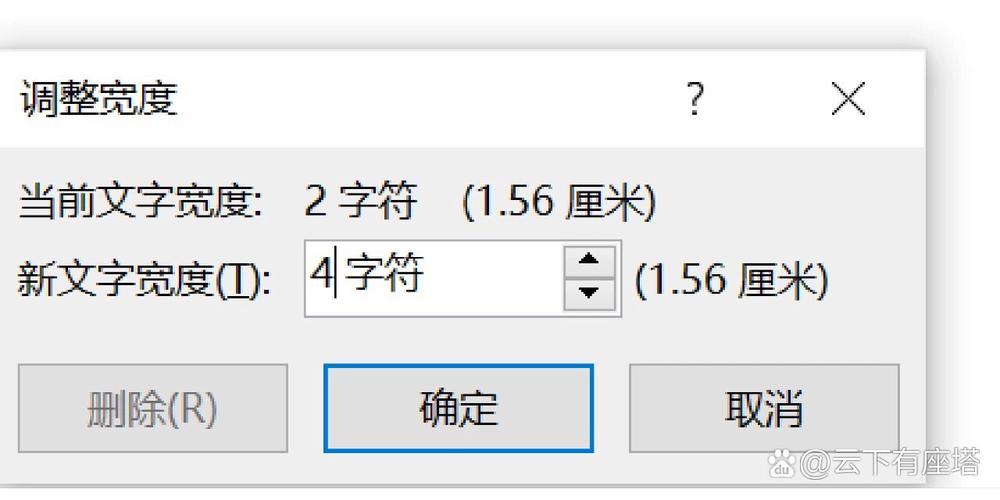
2、输入单词:将光标放在第一个单元格中,输入第一组单词,按 Tab 键移动到下一个单元格,继续输入第二组单词,以此类推。
3、调整表格样式:为了使表格看起来更美观,可以右键点击表格,选择“表格属性”,在弹出的对话框中调整表格的边框、填充颜色等。
4、合并单元格(可选):如果需要将某些单元格合并,可以选择这些单元格,右键点击并选择“合并单元格”。
5、调整列宽:如果单词长度不一,可以通过拖动表格边框来调整列宽,使所有单词都能整齐地排列在一行中。
使用制表符对齐单词
1、设置制表位:在 Word 文档中,点击“布局”选项卡,然后找到“制表位”按钮,点击它,会弹出一个对话框。
2、添加制表位:在对话框中,你可以设置制表位的位置、对齐方式和前导符,我们将制表位设置为右对齐,并将位置设置为你需要对齐的位置。
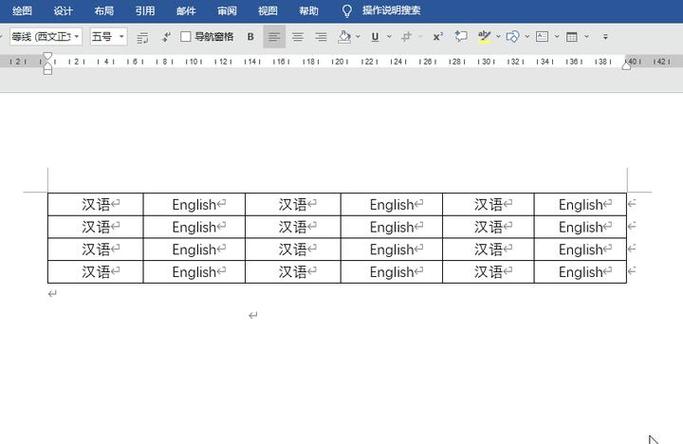
3、输入文本:在文档中输入第一组单词后,按 Tab 键,光标会自动跳到你设置的制表位位置,然后输入第二组单词,以此类推。
4、微调位置:如果发现某些单词没有完全对齐,可以再次点击“布局”选项卡下的“制表位”按钮,调整制表位的位置或添加新的制表位。
使用段落设置对齐单词
1、选择文本:选中你需要对齐的单词。
2、打开段落设置:右键点击选中的文本,选择“段落”。
3、设置缩进和间距:在“段落”对话框中,你可以设置左缩进、右缩进、首行缩进等,通过调整这些参数,可以使单词在页面上的位置更加一致。
4、使用悬挂缩进:如果你想让每一行的单词都从相同的位置开始,可以使用悬挂缩进,在“段落”对话框中,勾选“悬挂缩进”,并设置相应的值。
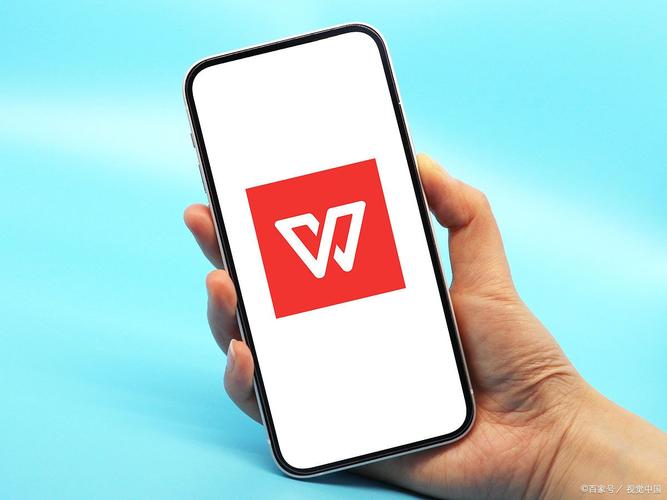
综合应用
在实际工作中,我们可能需要结合以上几种方法来实现最佳的对齐效果,可以先用表格大致规划好布局,然后用制表符和段落设置进行微调。
注意事项
保持一致性:在整个文档中尽量保持对齐方式的一致性,这样会使文档看起来更加专业。
测试打印效果:在最终确定之前,最好先打印一份预览,看看实际效果是否满意。
保存格式:如果你经常需要用到某种特定的对齐方式,可以将其保存为模板,方便下次使用。
相关问答FAQs
Q1: 如何在 Word 中快速删除多余的空格?
A1: 在 Word 中,可以使用“查找和替换”功能来删除多余的空格,按下 Ctrl + H 打开“查找和替换”对话框,在“查找内容”框中输入一个空格,然后在“替换为”框中留空,点击“全部替换”即可删除文档中的所有空格。
Q2: 如何在 Word 中创建自定义的列表样式?
A2: 要创建自定义的列表样式,首先选中你想要格式化的列表项,然后右键点击并选择“项目符号和编号”,在弹出的对话框中,可以选择现有的列表样式或点击“定义新项目符号”来创建自己的样式,你可以设置字体、颜色、大小等属性,甚至可以插入图片作为项目符号,完成后点击“确定”,你的自定义列表样式就会出现在列表库中供以后使用。
各位小伙伴们,我刚刚为大家分享了有关word单词怎么对齐的知识,希望对你们有所帮助。如果您还有其他相关问题需要解决,欢迎随时提出哦!
内容摘自:https://news.huochengrm.cn/cyzd/12559.html
